OneDrive to wszechobecna część systemu Windows 10. Podoba się lub nie, może konkurować z opozycją pod wieloma względami i jest jedną z najlepszych aplikacji w chmurze, z której możesz korzystać. Przynajmniej dopóki nie zacznie się źle zachowywać. Występują błędy, a następnie pojawiają się błędy typu „Wymagana jest aktualizacja. Aby nadal korzystać z OneDrive, musisz go zaktualizować ”w systemie Windows 10.
Jeśli wiemy już, że OneDrive pobiera aktualizacje za pośrednictwem Windows Update, to wyskakujące okienko wygląda co najmniej jak coś podejrzanego. Dodaj nieoficjalny link do tego równania, a wszystko stanie się jeszcze dziwniejsze. Na szczęście jesteśmy tutaj, aby pomóc Ci w niebezpieczeństwie.
Jeśli masz problem z OneDrive, sprawdź poniższe rozwiązania z dokładnym wyjaśnieniem.
Jak sobie z tym poradzić ”Wymagana jest aktualizacja. Aby nadal korzystać z OneDrive, musisz go zaktualizować. ”W Windows 10 monit
Rozwiązanie 1 — Pobierz i zainstaluj aktualizacje systemu Windows
Po pierwsze, wyciągnijmy to z tabeli: możesz aktualizować OneDrive wyłącznie za pośrednictwem Windows Update. Każde wyskakujące okienko OneDrive, które się pojawi i prosi o aktualizację, jest błędem. Ani wirus, ani legalna aktualizacja — tylko błąd i pominięcie, za które odpowiada Microsoft.
Wielu użytkowników zgłosiło, że po kliknięciu przycisku Aktualizuj OneDrive prowadzą do dziwnego linku i przekierowują na stronę główną OneDrive. Firma Microsoft wydzierżawiła tę podejrzaną domenę, więc nie musisz się martwić o wtargnięcie złośliwego oprogramowania lub podobne wykroczenia. Możemy jednak zgodzić się, że nieoczekiwane jest, że Microsoft używa źródeł innych firm (w tym przypadku serwerów Akamai) do oficjalnych aktualizacji.
To nieporozumienie wywołało poruszenie w społeczności Windows i nadal istnieje, ponieważ przed Windows 10 OneDrive nie była wbudowaną częścią systemu, a aktualizacje były wdrażane w inny sposób. W jakiś sposób stało się tak w przypadku niektórych użytkowników systemu Windows 10. Weź to ze szczyptą soli, ponieważ wsparcie Microsoft nigdy nie dostarczyło odpowiedniej odpowiedzi i możemy tylko zgadywać.
Podsumowując, upewnij się, że instalujesz Aktualizacje Windows w odpowiednim czasie, a Twoja OneDrive powinna być aktualna.
Rozwiązanie 2 — Zainstaluj ponownie OneDrive
Aktualizacja twórców przyniosła pozytywne zmiany w OneDrive, a użytkownicy mogą teraz odinstalować go tak, jak każdą inną aplikację. Jeśli weźmiemy pod uwagę, jak denerwujące było to w przypadku wszystkich wyskakujących okienek i podpowiedzi, są to dobre wieści. Co więcej, dzięki tej zmianie rozwiązywanie problemów jest teraz łatwiejsze, ponieważ można ponownie zainstalować OneDrive i zacząć od zera.
Dlatego jeśli nadal widzisz ten dziwny monit o aktualizację, postępuj zgodnie z instrukcjami poniżej i zainstaluj ponownie OneDrive:
- w Pasek wyszukiwania, rodzaj Kontrola i otwórz Panel sterowania.
- W Kategoria zobacz, otwórz Odinstaluj program.
- Odinstaluj OneDrive i uruchom ponownie komputer.
- Przejdź do tej lokalizacji:
- C: \ Users \: Twoja nazwa użytkownika: \AppData \ Local \> MicrosoftOneDrive \ Update \ OneDriveSetup.exe

- C: \ Users \: Twoja nazwa użytkownika: \AppData \ Local \> MicrosoftOneDrive \ Update \ OneDriveSetup.exe
- Uruchom OneDriveSetup.exe żeby zainstalować OneDrive. Jeśli instalacja się nie uruchomi, kliknij plik EXE prawym przyciskiem myszy i uruchom go jako administrator.
- Po instalacji możesz wstawić swój e-mail i rozpocząć synchronizację.
Jeśli w wymienionej ścieżce nie ma pliku instalacyjnego, zawsze możesz go pobrać tutaj.
Każdy z tych kroków powinien pomóc ci przezwyciężyć ten błąd.
Jak oceniasz OneDrive w porównaniu do innych aplikacji w chmurze? Nie zapomnij powiedzieć nam w sekcji komentarzy poniżej.
POWIĄZANE HISTORIE, KTÓRE MUSISZ SPRAWDZIĆ:
- Jak wyłączyć wyskakujące okienka OneDrive w systemie Windows 10
- Jak tworzyć albumy OneDrive
- Poprawka: brakuje OneDrive w Eksploratorze plików
- OneDrive firmy Microsoft dodaje spam Eksplorator plików: oto jak zdobyć
- Poprawka: „Skonfiguruj OneDrive” pojawia się ciągle

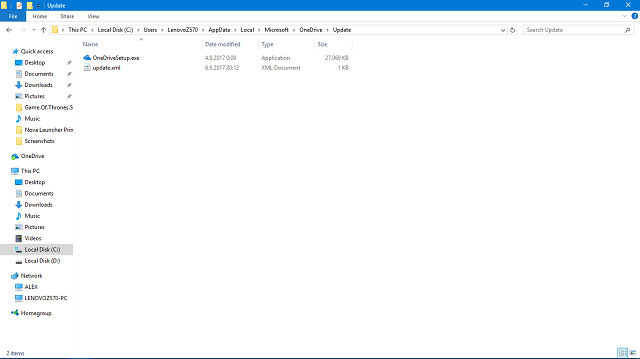
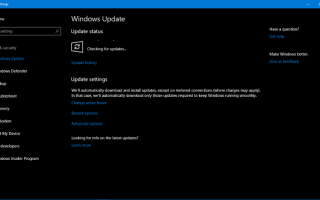



![Niektóre aktualizacje zostały anulowane bloki błędów instalowanie kompilacji komputera z systemem Windows 10 [FIX]](https://pogotowie-komputerowe.org.pl/wp-content/cache/thumb/5c/8572ca25d809d5c_150x95.jpg)